根据opencv4.1官方文档学习记录
import cv2 as cv # 主角
from matplotlib import pyplot as plt # 画图库
# 读取,第一个参数是文件,第二个是读取方式
img0 = cv.imread('image1.jpg', 0) # 灰色加载
img1 = cv.imread('image1.jpg', 1) # 彩色加载且忽视透明度
img2 = cv.imread('image1.jpg', -1) # 加载图像,包括alpha通道
# 显示 ,第一个是窗口名称(一个窗口名一个窗) 第二个 图像读取变量,不能直接写文件名
cv.imshow('image1', img0)
cv.imshow('image2', img1)
cv.imshow('image3', img2)
# cv.waitKey()是一个键盘绑定函数。其参数是以毫秒为单位的时间。
# 该函数等待任何键盘事件指定的毫秒。如果您在这段时间内按下任何键,程序将继续运行。
# 如果0被传递,它将无限期地等待一次敲击键。它也可以设置为检测特定的按键,例如,如果按下键 a 等
# 注意 除了键盘绑定事件外,此功能还处理许多其他GUI事件,因此你必须使用它来实际显示图像。
cv.waitKey(0)
# cv.destroyAllWindows()只会破坏我们创建的所有窗口。
# 如果要销毁任何特定的窗口,请使用函数 cv.destroyWindow()
# 在其中传递确切的窗口名称作为参数。
cv.destroyAllWindows()
img3 = cv.imread('girl.jpg', 1)
# 注意 在特殊情况下,你可以创建一个空窗口,然后再将图像加载到该窗口。
# 在这种情况下,你可以指定窗口是否可调整大小。这是通过功能cv.namedWindow()完成的。
# 默认情况下,该标志为cv.WINDOW_AUTOSIZE,可以不传参数
# 但是,如果将标志指定为cv.WINDOW_NORMAL,则可以调整窗口大小。
# 当图像尺寸过大以及向窗口添加跟踪栏时,这将很有帮助。
cv.namedWindow('image', cv.WINDOW_NORMAL)
cv.namedWindow('image2')
cv.imshow('image', img3) # 第一个参数是窗口名称,没有就创建,有就用
cv.imshow('image2', img3)
cv.waitKey(0)
cv.destroyAllWindows()
# 第一个参数是文件名,第二个参数是要保存的图像。
# 这会将图像以PNG格式保存在工作目录中。
cv.imwrite('write.png', img3)
img = cv.imread('image1.jpg', 0)
cv.imshow('image', img)
# 如果使用的是64位计算机,则必须k = cv.waitKey(0)
# 按如下所示修改行:k = cv.waitKey(0) & 0xFF
# 下面也可以不知道为什么
k = cv.waitKey(0) # 与input功能相似
if k == 27: # 等待ESC退出
cv.destroyAllWindows()
elif k == ord('s'): # 等待关键字,保存和退出
cv.imwrite('messigray.png', img)
cv.destroyAllWindows()
img = cv.imread('girl.jpg', 0)
plt.imshow(img, cmap='gray', interpolation='bicubic')
plt.xticks([]), plt.yticks([]) # 隐藏 x 轴和 y 轴上的刻度值
plt.show()
img = cv.imread('girl.jpg', 1)
plt.imshow(img, cmap='gray', interpolation='bicubic')
plt.xticks([]), plt.yticks([]) # 隐藏 x 轴和 y 轴上的刻度值
plt.show()


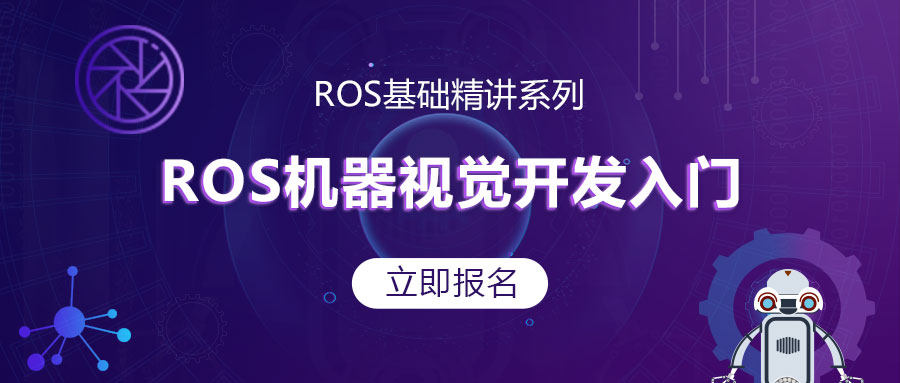


评论(1)
您还未登录,请登录后发表或查看评论